Te már elsajátítottad a Comic-stílus megalkotásának alapjait. Most itt az ideje, hogy finomítsd a képet és alkalmazd a végső simítást. Ebben a útmutatóban részletesen bemutatom azokat a lépéseket, amelyek szükségesek ahhoz, hogy a képregény portréd tökéletesebb legyen. Ezen lépések közé tartozik a szűrők alkalmazása, a színbeállítások és a finomhangolások, amelyek életre keltik a művedet.
Legfontosabb megállapítások Meg fogod tanulni, hogyan:
- Formakorrekciókat végzel a Kifolyó-eszközzel.
- A RAW-exportálással javítod a műved színeit és részleteit.
- További bővítményeket használsz a részletek kiemeléséhez.
Lépésről lépésre útmutató
1. lépés: Kép nyugalomba helyezése
Ha elkezdenéd az utolsó simításokat, hasznos, ha egy rövid időre nyugalomba helyezed a képet. Mentsd el a képet, és hagyd fél óráig pihenni. Ez lehetővé teszi számodra, hogy friss szemmel tekintsd meg a munkádat és észrevedd, mi javítható.
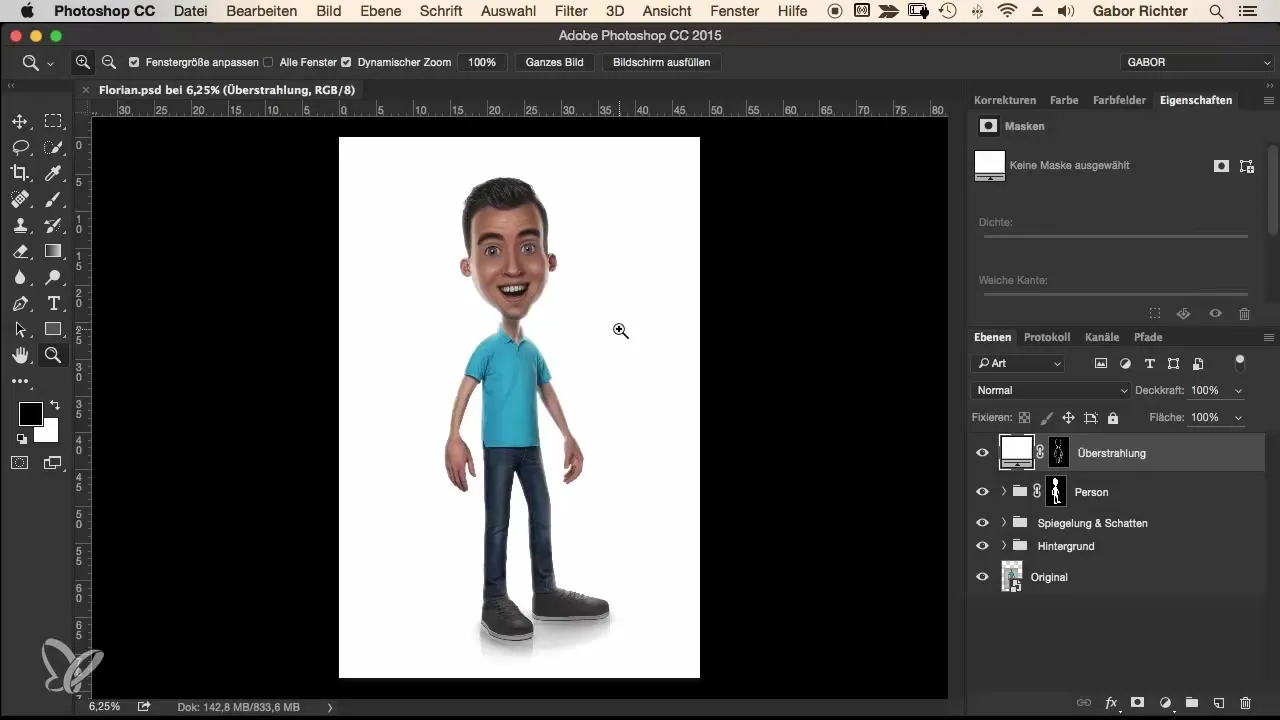
2. lépés: Kifolyó a formakorrekciókhoz
Fontos részletek, mint a szem és a száj optimalizálása érdekében használd a Kifolyó-eszközt. Kezd a szemekkel; használd a felfújás eszközt a nagyobbá tételükhöz. Ügyelj arra, hogy nagyobb sugárral dolgozz, ami legalább a szemek átmérőjének kétszerese.
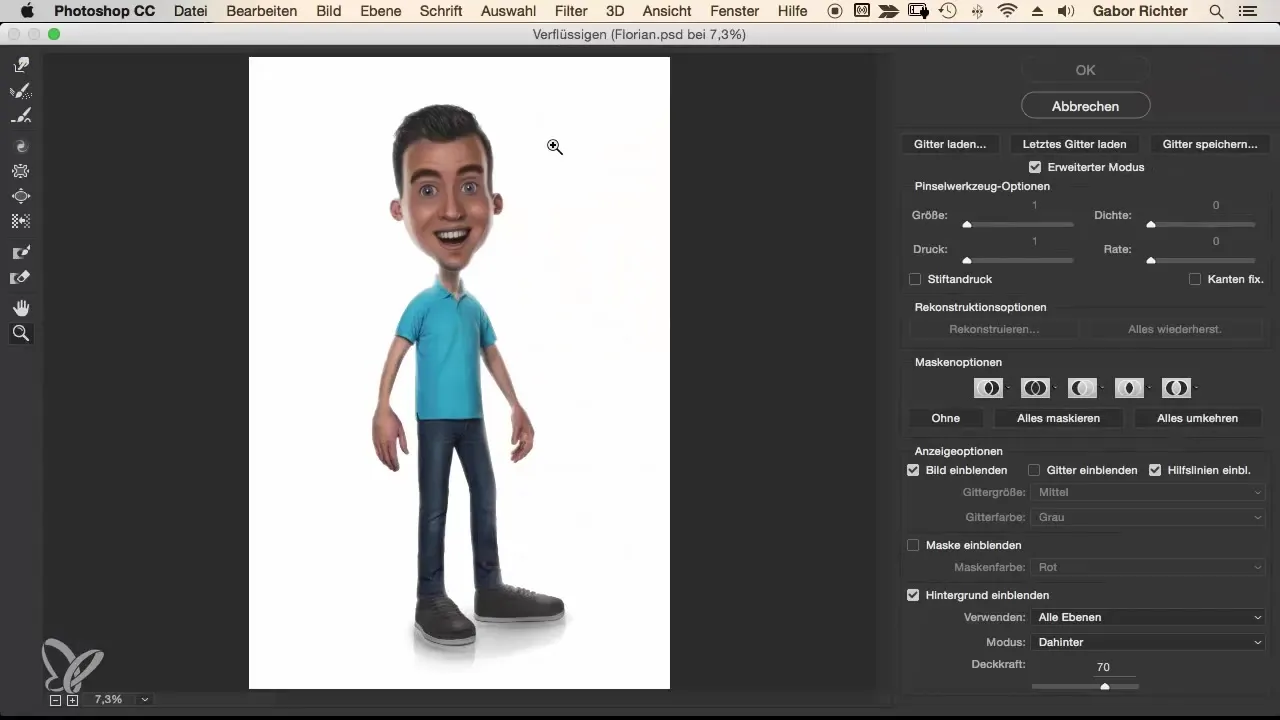
A szemöldökön is végezhetsz változtatásokat, ha finoman megnöveled a méretüket. Figyelj arra, hogy ne zavarj meg olyan bőrfelületeket, amelyek már javítva lettek.
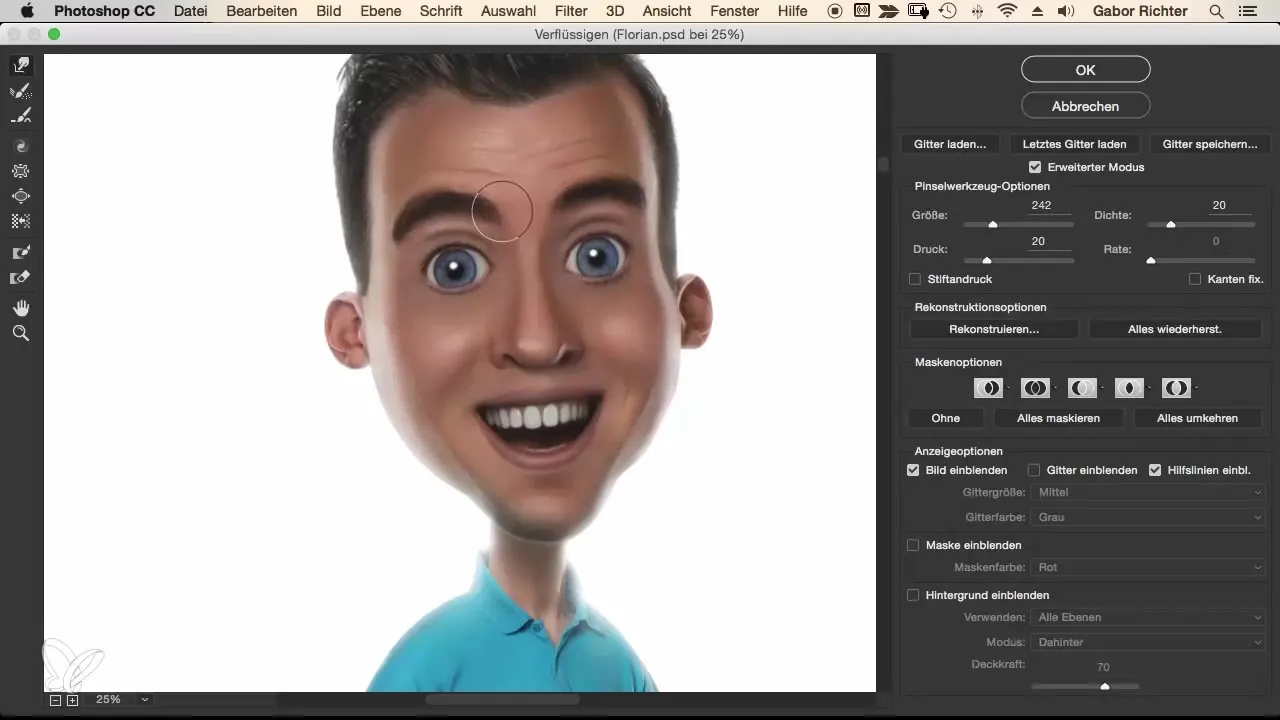
3. lépés: Finomítás az arcvonásoknál
Menj a szabóhoz, és gondoskodj róla, hogy szélesebb és harmonikusabb hatású legyen. Ügyelj arra, hogy ne változtass túl sokat egyszerre; légy óvatos. Ezután foglalkozz a mosollyal, hogy a szájat és a fogakat igazítsd. Segíthet, ha a szádat egy kissé kinyitod vagy a fogakat állítod be, hogy barátságosabb mosolyt kapj.
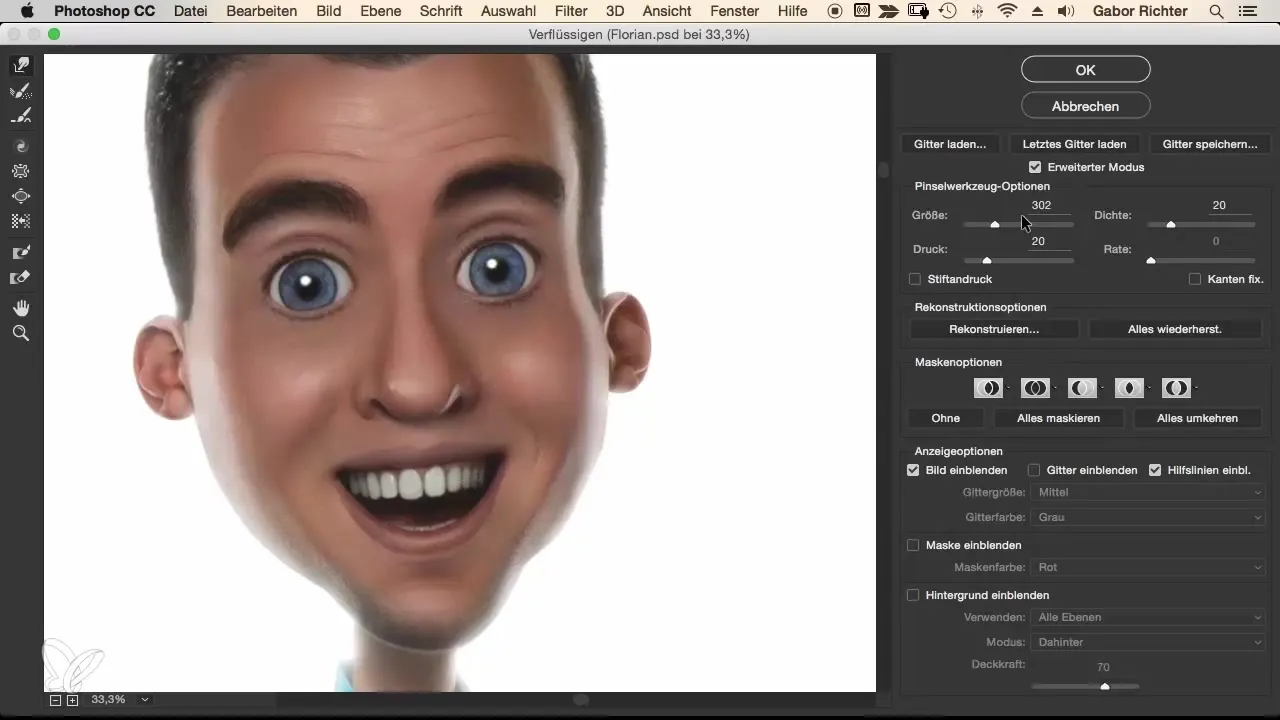
A pofákon is végezhetsz korrekciókat. Gondolkodj el azon, hogy túl kerekek-e, és finoman közelítsd őket, hogy harmonizáld a nagyjából.
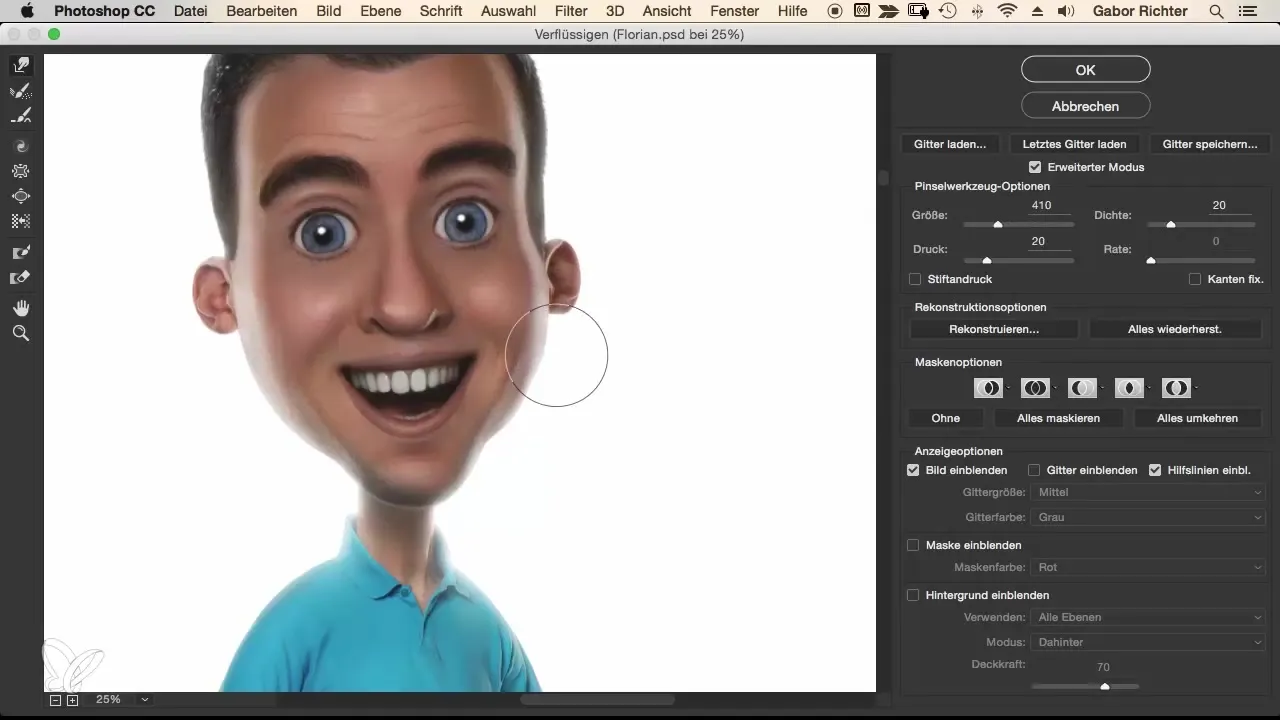
4. lépés: RAW-exportálás a színek és részletek javításához
A formabeállítások után tartsd nyitva a képet a RAW-exportálásnál. Kezd a narancssárgák beállításával, hogy a bőrszíneket világosabbá tedd. Ezek lehetővé teszik a számad számára, hogy az arc élénkebbnek tűnjön.
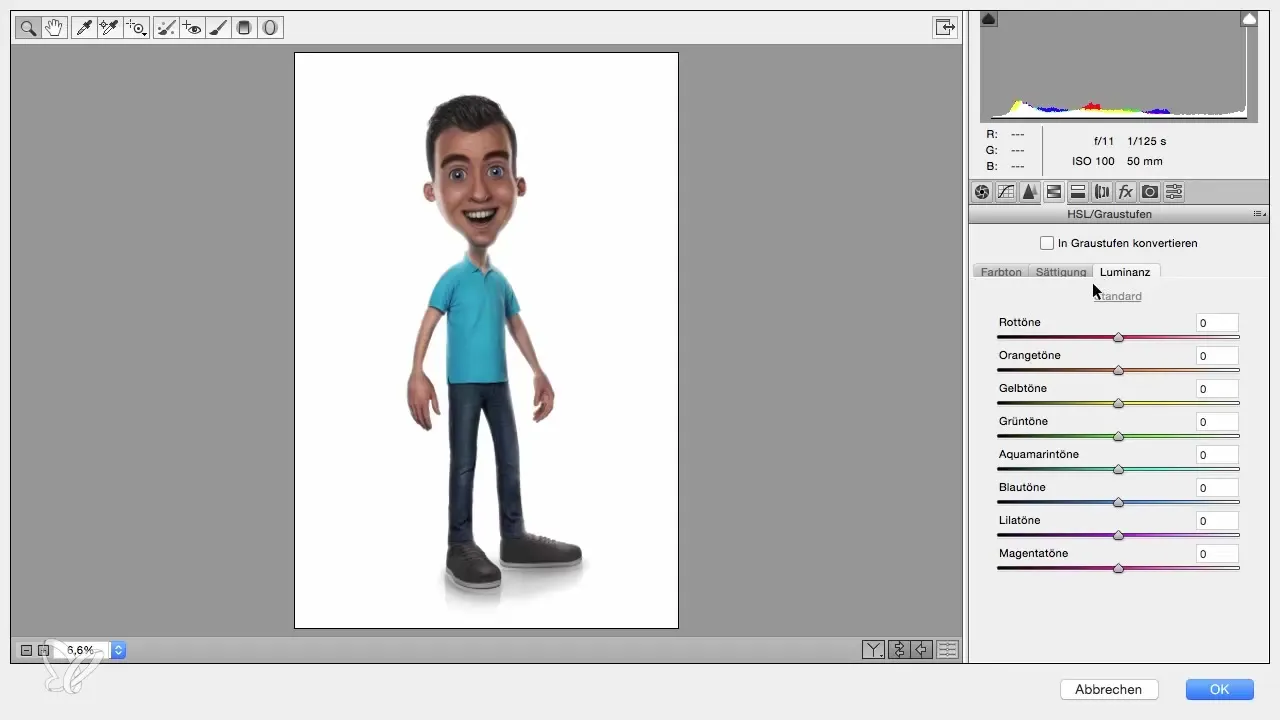
Figyelj a kék színek fényerejére is: ezek gyakran kiemelhetik a részleteket. Kísérletezz a világossággal, hogy növeld az általános kontrasztot, és kerüld el a túltillogott területeket.
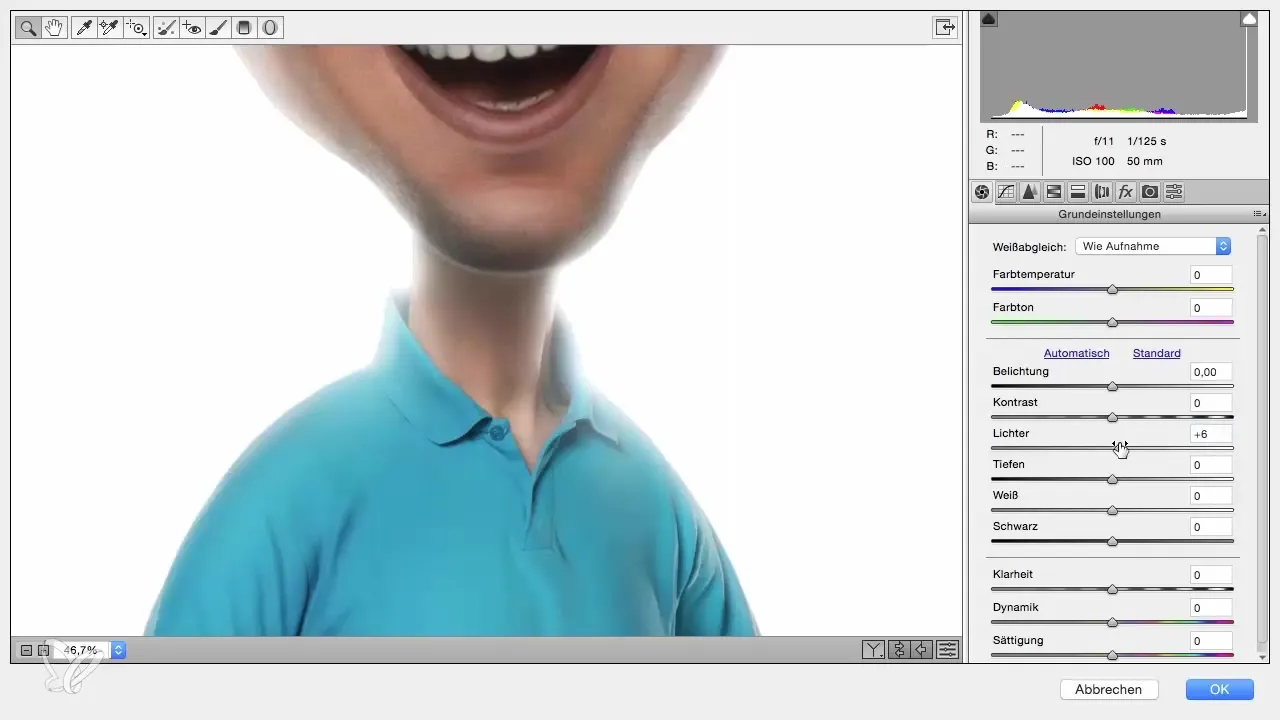
5. lépés: A részletek élesítése
Vizsgálj meg az élességszabályzót és hozd be az élességet az arcra, hogy kiemeld az elsajátított részleteket. A 0,5-ös sugár gyakran a legjobb hatást érheti el anélkül, hogy túlzásba vinné a dolgot. Figyelj arra, hogy mindenegyes részlet egyenletesen nézzen ki ne tűnjön túlzottan feldolgozottnak.
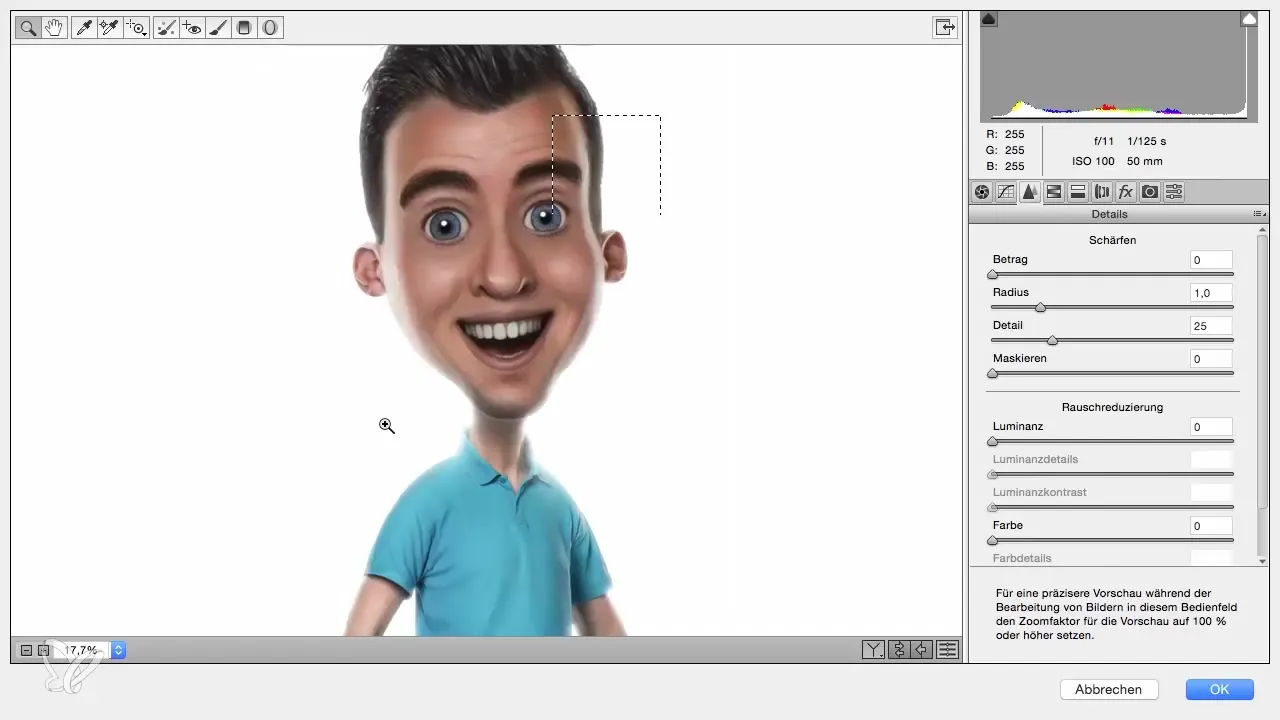
6. lépés: Bővítmények alkalmazása a végső részletmegerősítéshez
Ha van bővítményed, használd a Nick Filter szín effektusú Pro-t, majd válaszd ki a Részlet Kivonót. Ez a szűrő jelentős mértékben növeli a részletességet és a kontrasztot.
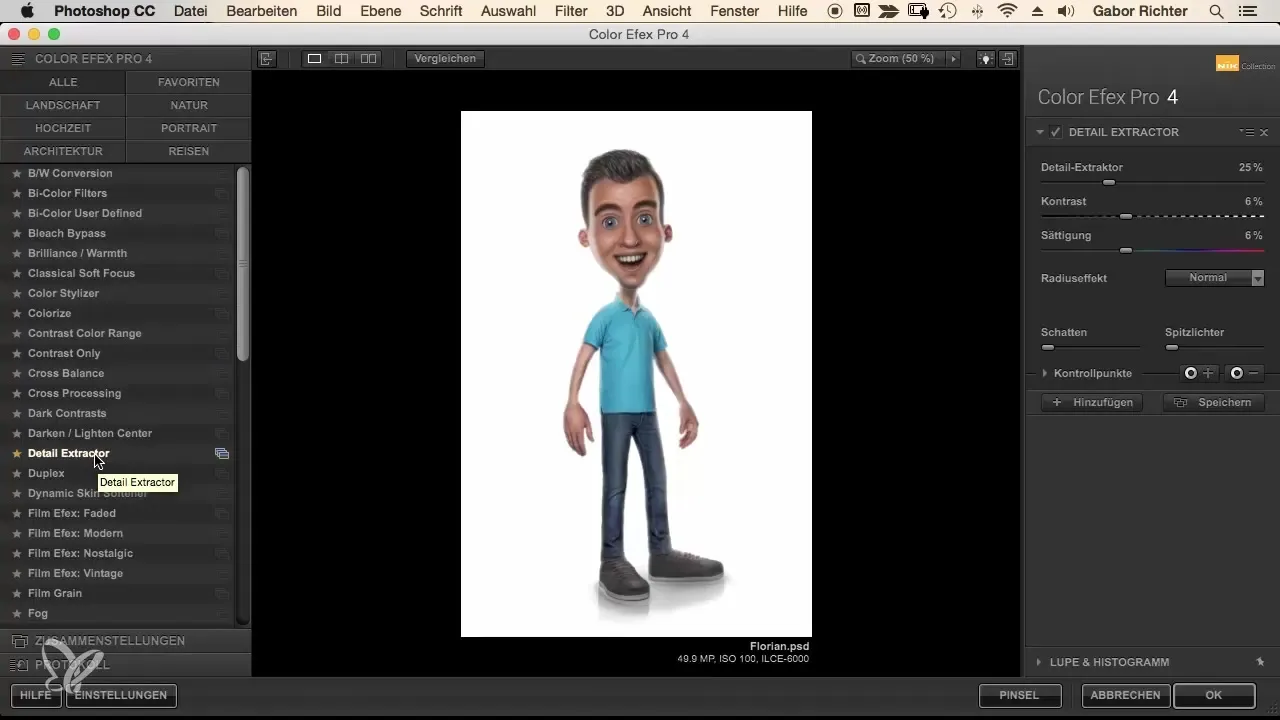
Állítsd be a hatásokat a saját stílusodhoz, és csökkentsd az átlátszóságot, hogy megőrizd a természetes megjelenést.
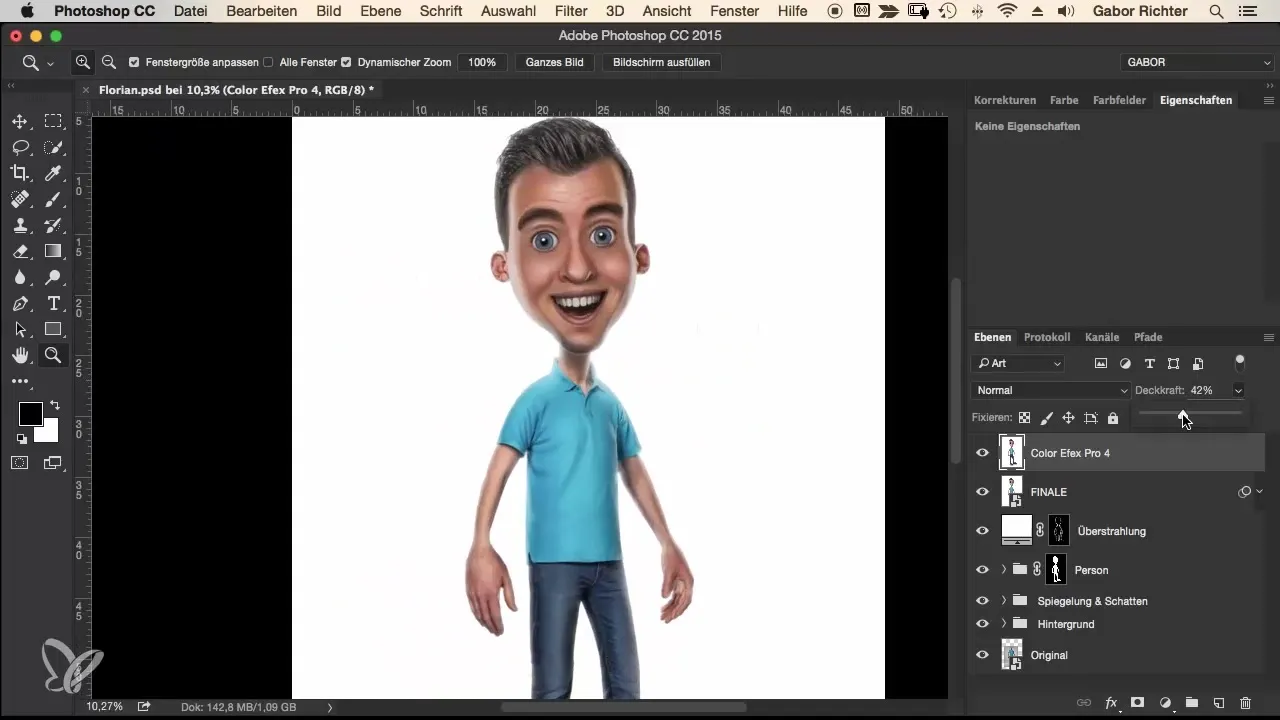
7. lépés: Ellenőrzés és végső mentés
Tekintsd meg a munkádat friss szemmel és hasonlítsd össze a "Kép előtt"-et a "Kép után"-nal. Biztosítsd, hogy minden beállítás megfeleljen az elképzeléseidnek, és zárd le a projektedet, összegyűjtve az összes réteget egy végső rétegbe.

Összefoglalás – Comic-stílus megvalósítása: A teljes munka folyamat a végső beállításokhoz
Ebben az útmutatóban megtudtad, hogyan hozhatod ki a legtöbbet a képregény portrédból célzott beállításokkal és a szűrők használatával. A részletek gondos feldolgozásával és a színkorrekciók alkalmazásával a műved életre kel és vonzóvá válik.
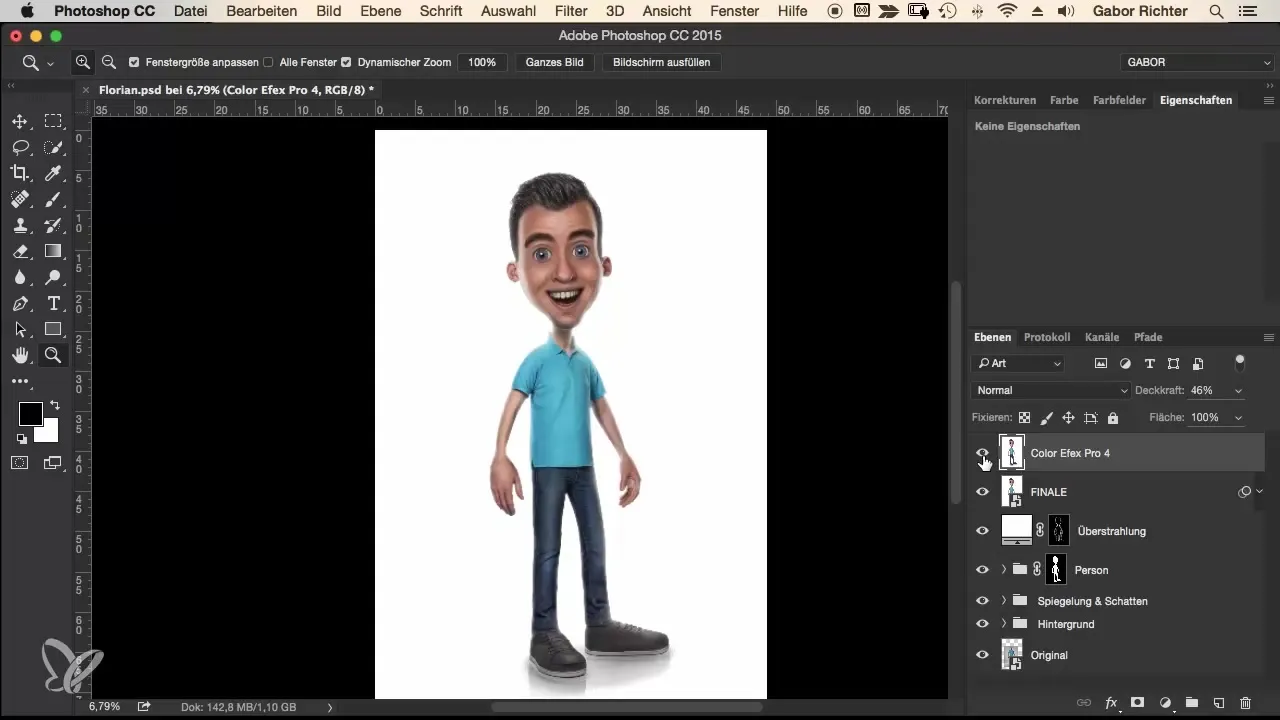
Gyakran ismételt kérdések
Mennyi ideig kell pihentetnem a képet?Fél órától egy óráig ajánlott.
Miért kell óvatosnak lennem a beállításokkal?A túl gyors változtatások túlmunkáláshoz vezethetnek, ami rontja a teljes képet.
Milyen szűrők hasznosak a színkorrekciókhoz?A RAW-exportáló eszköz és a Nick Filter nagyon hatékony.
Használhatom a lépéseket bármely grafikai programban?A alapelv érvényes, de a konkrét eszközök vagy szűrők különbözhetnek.
Vannak alternatívák a specializált bővítményekhez?Igen, sok grafikai program tartalmaz beépített szűrőket is, amelyek hasonló eredményeket nyújthatnak.

